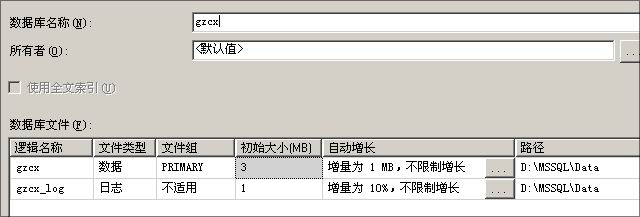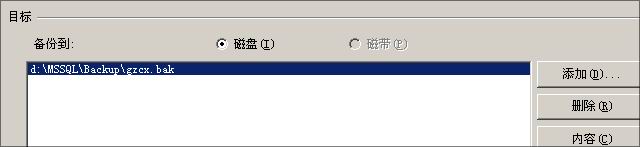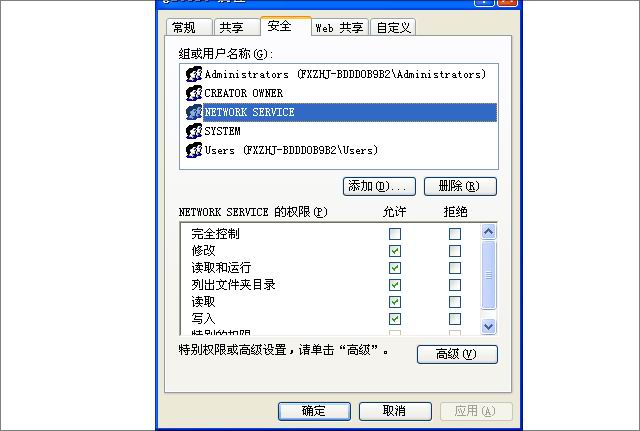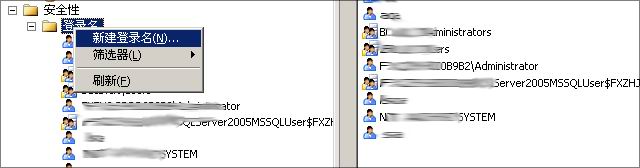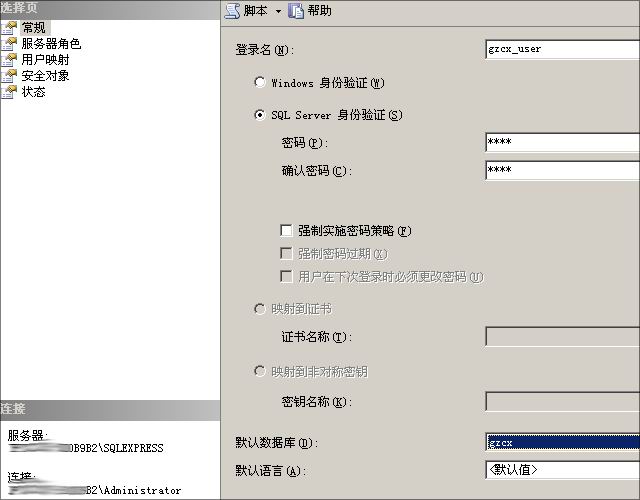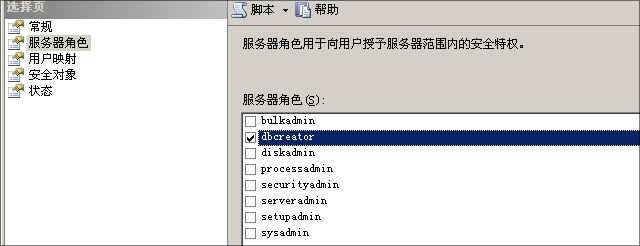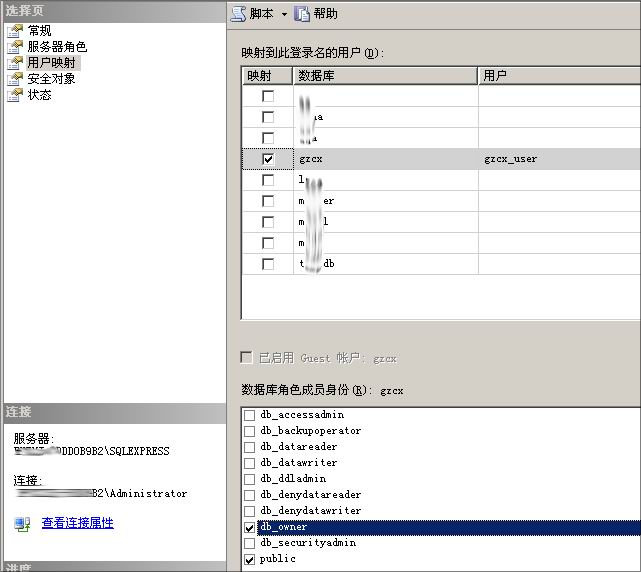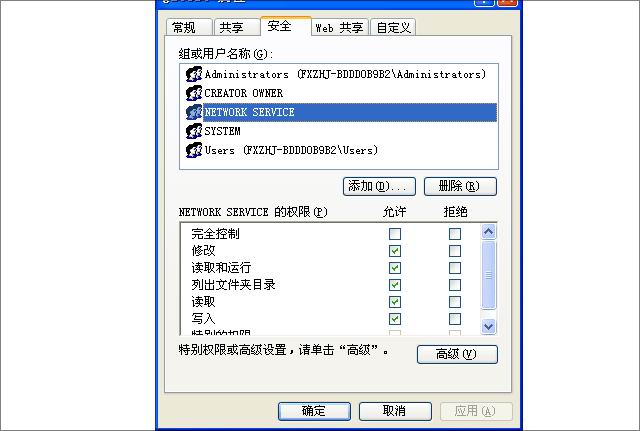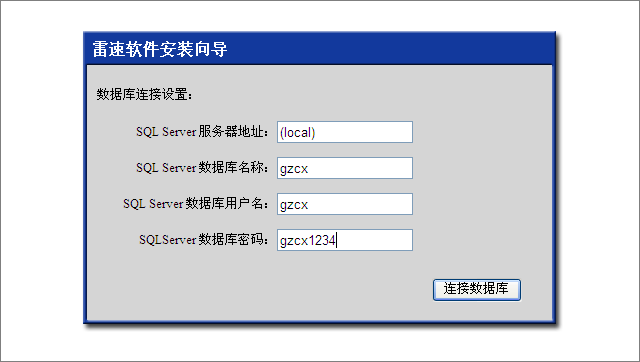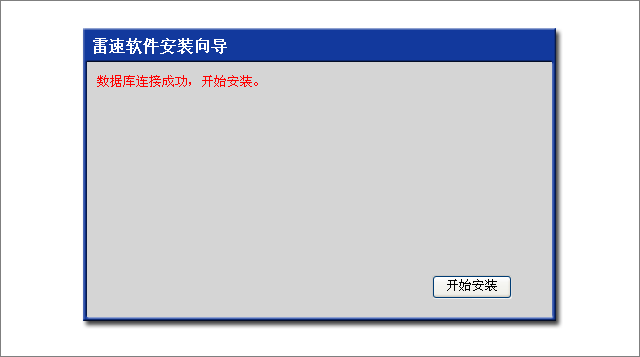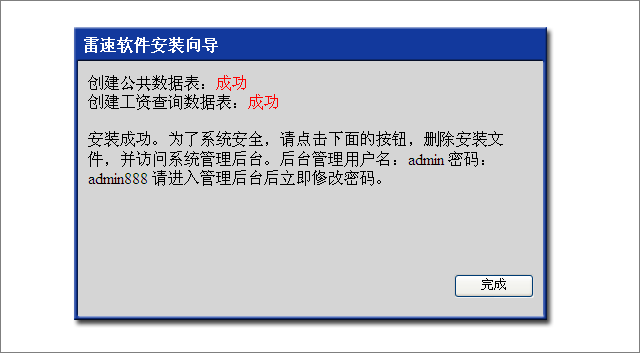雷速财政局工资查询系统/安装
来自站长百科
|
雷速财政局工资查询系统 | 安装 | 系统使用 |
软件安装环境 服务器端最低要求: Windows Server 2003+IIS6.0;ASP.NET 3.5;SQL Server 2000。 管理客户端要求: EXCEL 2003。
软件安装方法 1、设置SQL Server 数据库用户名、密码及数据库名称(虚拟主机这部分资料由主机供应商提供),下文以SQL Server 2005为例来说明设置方法(SQL Server 2000和SQL Server 2008操作方法类似)。
- 打开Microsoft SQL Server Management Studio Express(SQL Server 2000中是打开企业管理器),在“数据库”上右击,新建一个数据库。
- 填入数据库名,点“确定”(注意不是“添加)。
- 在刚建立的数据库名上右击,依次选择“任务”、“备份”,打开备份窗口。
- 查看SQL数据库备份文件存放的文件夹。
- 设置SQL数据库备份文件夹的权限。在此文件夹上右击,单击“属性”,打开属性窗口,单击“安全”标签,给此文件夹添加NETWORK SERVICE 用户,并给予此用户修改和读写权限(前提:此文件夹所在的磁盘必须是NTFS文件系统,如果不是,或此处未设置权限,将无法使用数据备份功能)。
- 打开Microsoft SQL Server Management Studio Express(SQL Server 2000是打开企业管理器),点击“安全性”前面的加号展开菜单,在“登录名”上右击,新建登录名。
- 在左侧选择“常规”页(SQL Server 2000中在上部),在右侧填入登录名,选择“SQL Server身份验证”,填入密码,默认数据库选择刚才建立的数据库名。(注意:如果有“强制密码策略”选项,不要勾选)
- 在左侧选择“服务器角色”页,在右侧勾选“dbcreator”。(SQL Server 2000中“服务器角色选项在页面上部,要勾选的是“Database Creators”)
- 在左侧选择“用户映射”页(SQL Server 2000中是“数据库访问”选项卡,在页面上部),在右侧上部表格中,将刚才建立的数据库勾选,然后在右侧下部的表格中勾选“db_owner”和“public”两项。
参考来源[ ]
雷速财政局工资查询系统使用手册导航 | |||
|---|---|---|---|
|